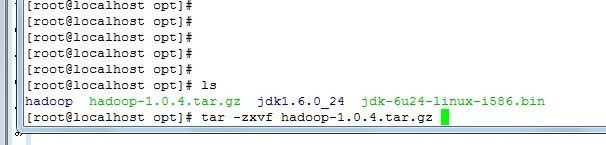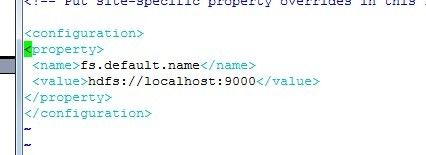Linux的hadoop部署
转自http://blog.sina.com.cn/s/blog_46dcac190101dpi2.html
我的系统是CentOS5.6。所用hadoop的版本是hadoop-1.0.4.tar.gz。
JDK的版本是jdk-6u24-linux-i586.bin
准备好上述软件和文件之后。接下来需要做的就是先后安装文件了。
首先是安装jdk
我们把jdk-6u24-linux-i586.bin放于/usr/local/下。进入此目录
执行命令./jdk-6u24-linux-i586.bin。那么jdk就解包在当前文件下
再执行
在文档里面加上如下语句,作用是配置jdk的环境变量
Java安装完毕
接下来安装hadoop
来到hadoop的放置文件夹下,我的是听前辈的帖子说是放在opt下。。。
用 tar解压
解压完毕后,进入hadoop文件夹
修改conf文件夹下的hadoop-env.sh文件
在文件内加入这句:
保存好。
这样配置好后,整个hadoop就相当于一个单机的hadoop了。我们可以做个实验。
[root@localhost hadoop-0.20.2]# mkdir input
[root@localhost hadoop-0.20.2]# cd input
[root@localhost input]# echo "hey man">test1.txt
[root@localhost input]# echo "hey woman">test2.txt
[root@localhost input]# cd ..
[root@localhost hadoop-0.20.2]# bin/hadoop jar hadoop-examples-0.20.2.jar wordcount input output
运行完之后就可以看到当前目录下有一个output的文件夹。打开文件夹下的文件,就可以得到hadoop examplewordcount运行后的结果啦!!
如果需要改成伪集群就要修改另外3个配置文件了。
这三个文件都存在与hadoop目录的conf文件夹下
文件名是core-site.xml,hdfs-site.xml,mapred-site.xml
先配置core-site.xml
按如下配置
接下来配置hdfs-site.xml
配置如下
再接下来配置mapred-site.xml
配置如下
其中localhost就是自己的IP地址了。。
用下面的指令格式化namenode
然后启动hadoop
伪集群就搭建好了。之后就可以进行测试了!
在浏览器中输入地址http://localhost:50030/可观察jobtracker的情况。
在浏览器中输入地址http://localhost:50070可以查看当前hadoop的文件系统的的状态。
那么就用数据对这个集群进行测试
[root@localhost hadoop-0.20.2]# bin/hadoop dfs -copyFromLocal input inTest
运行这条指令后,就可以
用http://localhost:50030/在里面看到两个文件都被送到HDFS上面,并且可以看到task和job的状态。
之后再运行以下指令
[root@localhost hadoop-0.20.2]# bin/hadoop jar hadoop-examples-0.20.2.jar wordcount inTest outTest
那么就对分布在HDFS上的文件进行reduce了。
处理完之后
就可以用http://localhost:50070,在文件系统里面看到outTest这个处理结果的文件了
也可以用指令bin/hadoop dfs -cat outTest/* 查看
最后,关闭hadoop
bin/stop-all.sh